选项1(创建新的Mimetype)
您可以尝试为gpx文件创建一个新的MimeType(application/gpx)。
然后,您可以将gpxviewer设置为默认应用程序来打开它们。
对于整个系统
1) 将新的MimeType添加到gpxviewer.desktop文件中。
sudo nano /usr/share/applications/gpxviewer.desktop
添加以下行:
MimeType=application/gpx;
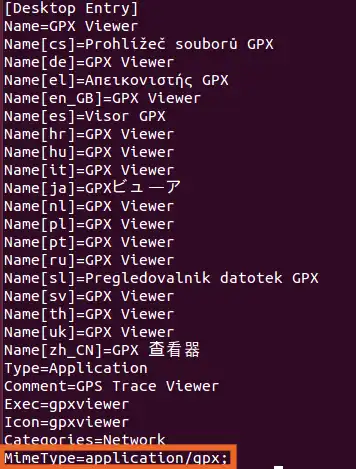
使用 Ctrl+O 保存 nano 中的更改,然后按下 Enter,最后按下 Ctrl+X。
2) 创建新的 MimeType。
sudo nano /usr/share/mime/application/gpx.xml
将以下内容添加到 gpx.xml 文件中:
<?xml version="1.0"?>
<mime-info xmlns='http://www.freedesktop.org/standards/shared-mime-info'>
<mime-type type="application/gpx">
<comment>GPX Files</comment>
<generic-icon name="text-html"/>
<glob pattern="*.gpx"/>
</mime-type>
</mime-info>
使用 Ctrl+O 保存nano中的更改,然后按下 Enter 再按下 Ctrl+X。
注意:根据您的需求更改文件内容。
3) 注册Mimetype。
sudo xdg-mime install --novendor --mode system /usr/share/mime/application/gpx.xml
4) 将gpxviewer应用程序设置为默认打开gpx文件。
sudo xdg-mime default gpxviewer.desktop application/gpx
5) 要查看更改,您可以注销并重新登录或运行以下命令:
结果:
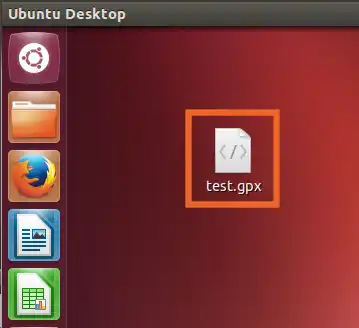
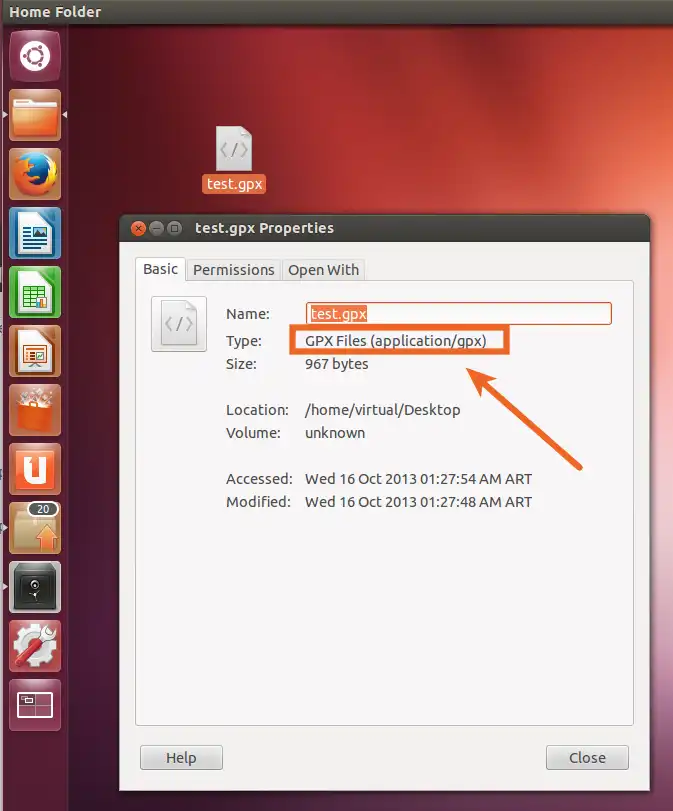
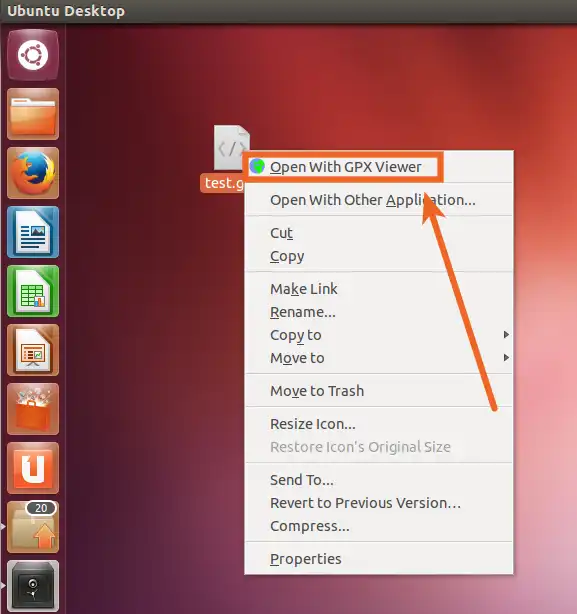
选项2(在application/xml中添加gpxviewer到列表)
适用于系统级别
1) 在gpxviewer.desktop文件中添加"application/xml" MimeType。
sudo nano /usr/share/applications/gpxviewer.desktop
添加以下行:
MimeType=application/xml;
使用Ctrl+O保存更改,然后按Enter和Ctrl+X退出nano。
2) 更新数据库。
sudo -iupdate-desktop-database
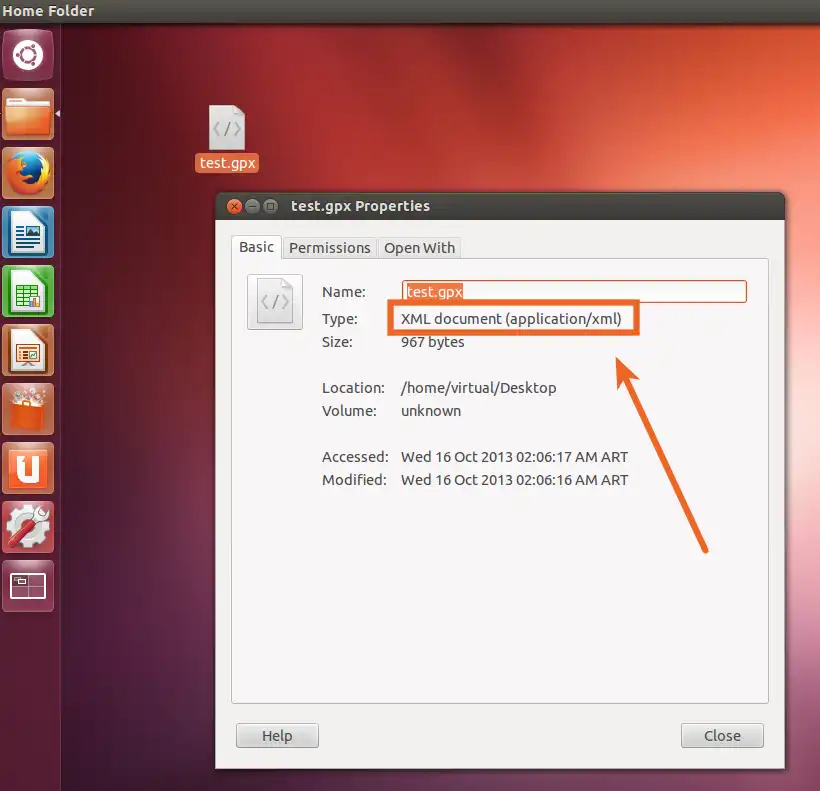
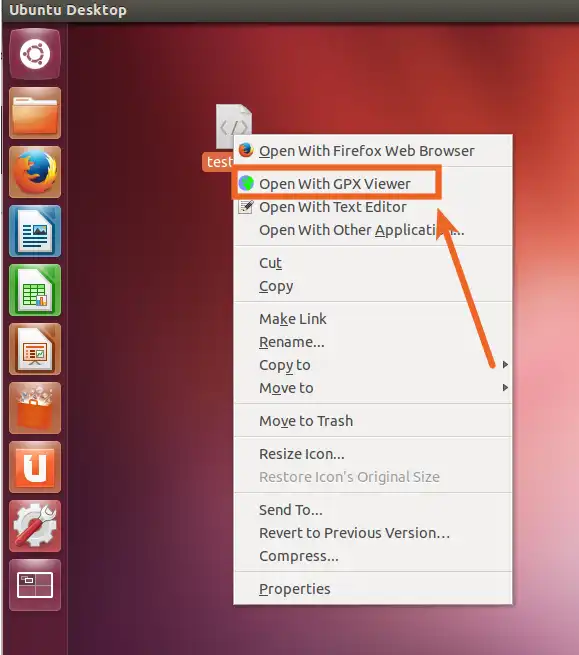
注意:要将gpxviewer设置为打开MimeType为application/xml的默认应用程序...只需运行:
xdg-mime default gpxviewer.desktop application/xml
根据评论编辑
正如Glutanimate所说..你可以为单个用户而不是全局设置此项,你可以创建MIME类型并添加用户的默认应用程序,就像这样Answer。
在~/.local/share/mime/packages目录中进行更新,使用命令update-mime-database ~/.local/share/mime。
在~/.local/share/applications/mimeapps.list文件中添加关联,同时你可以复制/创建一个.desktop文件到~/.local/share/applications/目录中。
希望这能有所帮助。
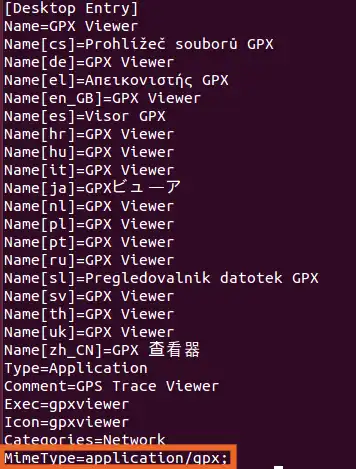
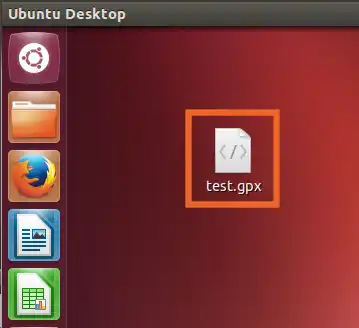
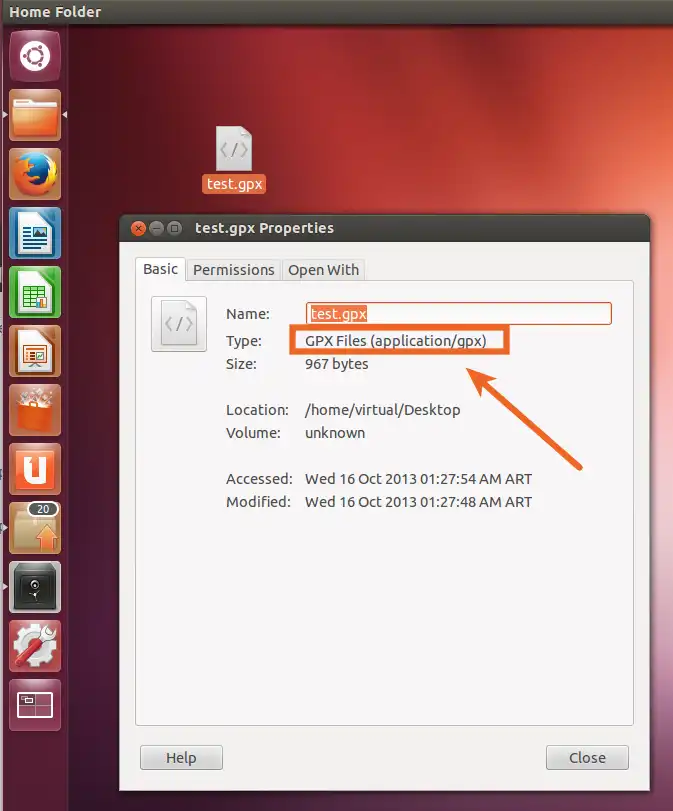
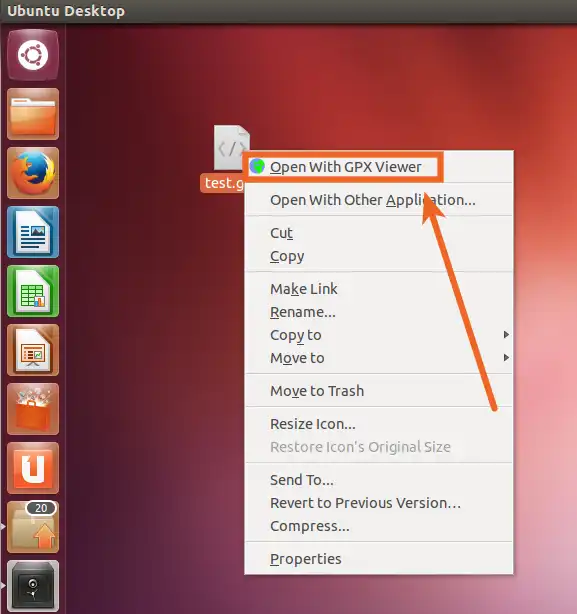
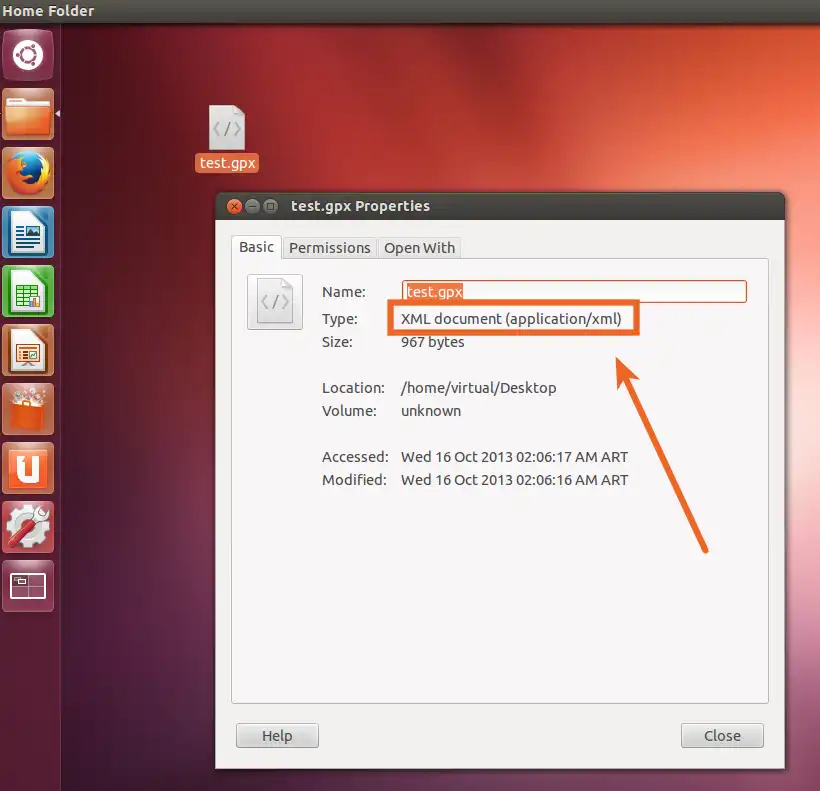
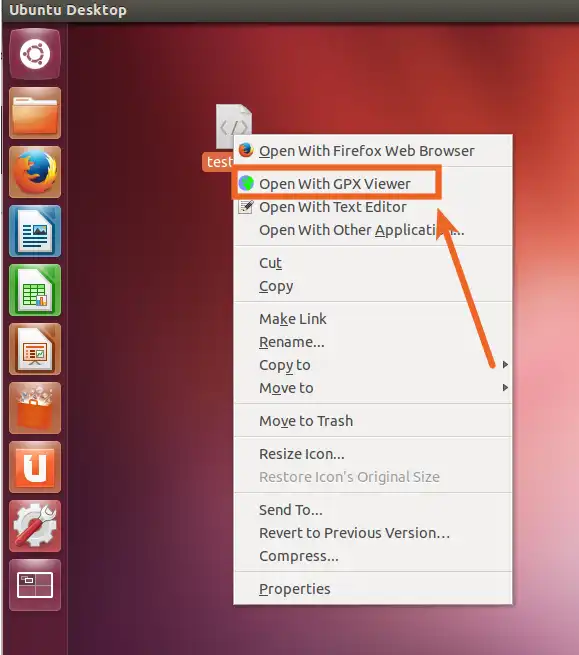
~/.local/share/applications/mimeapps.list中添加一个条目。 - Glutanimate